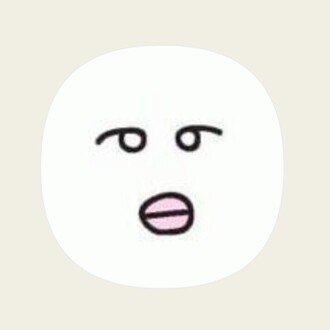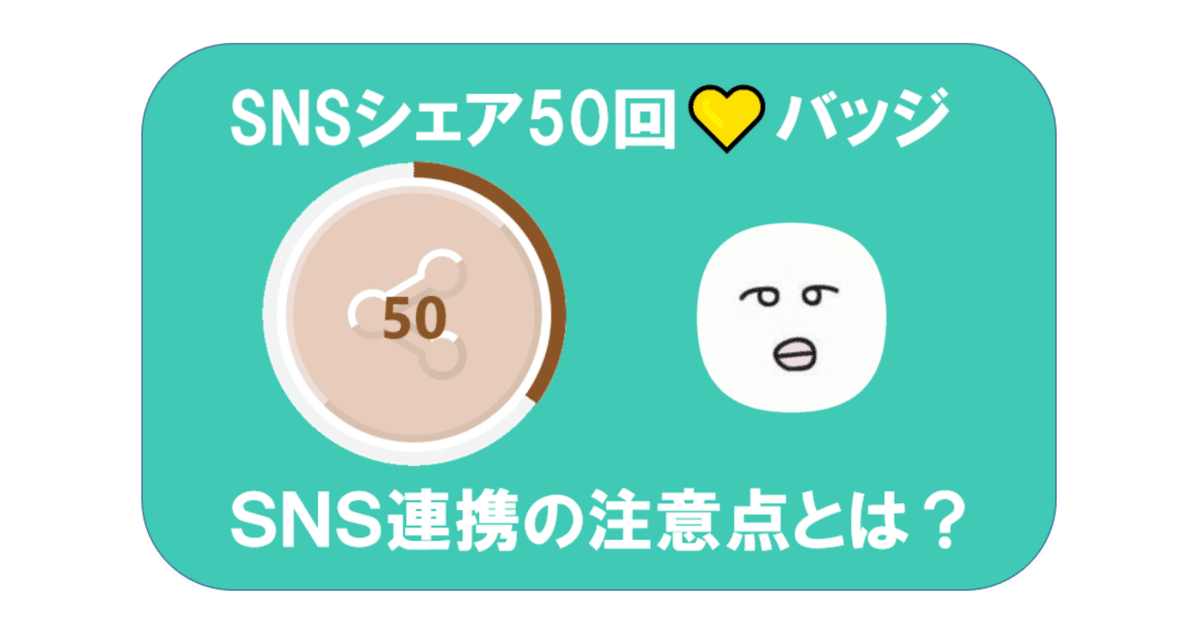
SNSシェア50回でバッジもらいました💛
noteから、新しいバッジをもらいました💛
SNSでシェアした数50回達成
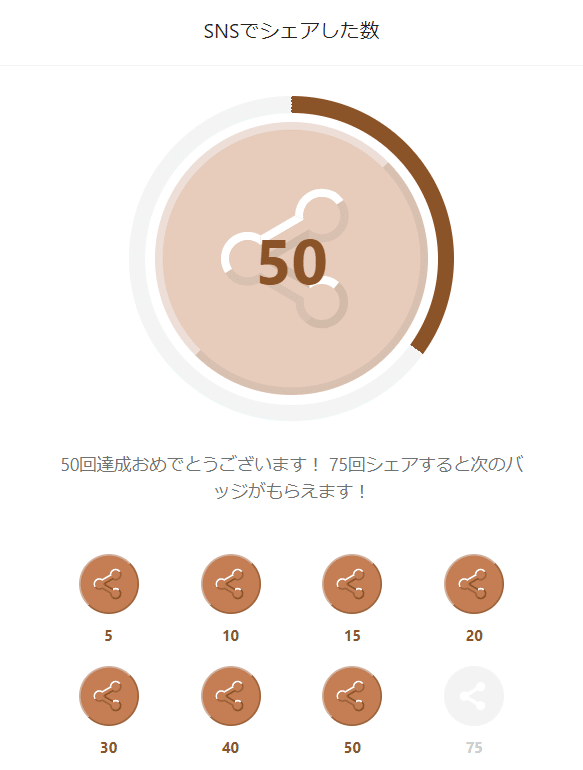
SNSでシェアした数が50回に達したとのこと😊
次は75回シェアすると、バッジがもらえるみたいです。
noteからバッジもらえると、励みになりますね💛
リンクのコピペでは、カウントされないので注意!
私はSNSシェア5回達成でバッジをもらった時、「もっとTwitterやFacebookでシェアしてるんだけどな・・・まだ5回?」って思ったんです💦

それまで私はnoteに書いた記事のURLを、TwitterやFacebookでシェアしていました。

この方法だと、SNSでシェアしたことを、noteが認識できないですよね💦
SNSシェア回数にカウントされるシェア手順
noteに記事を公開すると、連続更新日数のポップアップが出ます。

このポップアップに表示されている、SNSのアイコンをクリックします。

もしくはnoteの記事の下に表示されているSNSアイコンをクリックして、TwitterやFacebook、LINEでシェアします◎
Twitterでシェアする時、画像を表示させるには?
noteに表示されているアイコンをクリックしてシェアすると、記事のタイトルなどが表示されます。
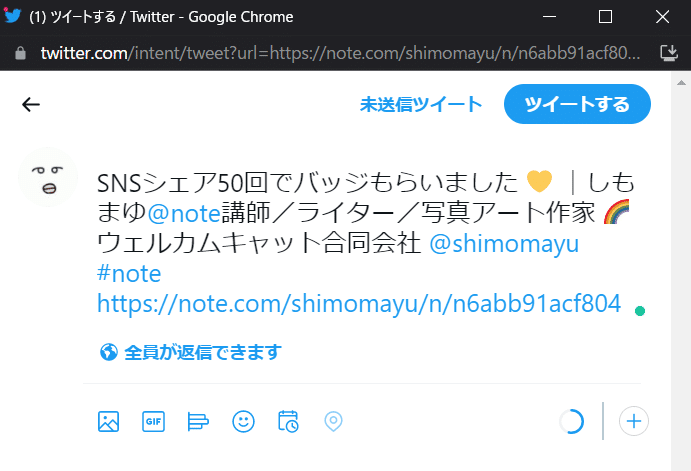
1回目にボタンを押した時は、文字だけ表示されるんですよね。

この画面をいったん閉じて、もう一度Twitterのアイコンをクリックすると…

今度はサムネイル画像が表示されるようになります。
画像が見えた方が、見てもらいやすいので・・・Twitterのアイコンは、2回クリックするのがポイントです◎
文章をアレンジしてTwitter投稿
私はプロフィール名の表示などは削除して、文章を編集してから、Twitterに投稿するようにしています。
Twitterに投稿したものが、こちら↓
おはようございます!
— しもまゆ@note講師/ライター (@shimomayu) February 5, 2022
noteの記事をSNSでシェアした数50回達成で、新しいバッジをもらいました💛
実はシェアした回数にカウントされるシェアと、カウントされないシェアの仕方があるんです!
詳細は、こちらの記事に書きました↓https://t.co/2q5DFYXn4y
noteの記事をSNSでシェアする方法
SNSシェア回数にカウントされる形で、noteの記事をSNSでシェアする方法は、こちらの記事にも書きました↓
noteとTwitterの連携設定は必須!
Twitterアカウントを持っている方は、noteとTwitterの連携は必須です!
本日の #note の記事の見出しには、こちらのクリエイターさんのイラストを使用しました😊
— しもまゆ@note講師/ライター (@shimomayu) February 1, 2022
感謝の気持ちをこめて、Twitterでもシェア💛
私がnoteを好きな10の理由|おがわ わこと @wakotozakka #note #noteでよかったこと https://t.co/KHv38ZMsMX
Twitterで、シェアの連鎖が?!
Twitterとの連携をしているクリエイターさんの記事をシェアすると、TwitterのIDも埋め込まれた形でシェアされます。
noteの文字装飾・目次作成・罫線|しもまゆ@note講師/ライター/写真アート作家🌈ウェルカムキャット合同会社 @shimomayu #note #noteの書き方 https://t.co/SRxsUve46Y
— 兎萌ユイノ🌓 (@yui_noe) February 1, 2022
へ〜
そうするとTwitterにも通知が来るんですね。

Twitterでシェアしたnoteの記事が、さらにシェアされて、いいねやコメントが付くこともあります💛
わー☺️
— おがわ わこと/イラストレーター (@wakotozakka) February 1, 2022
見出し画像にお使いいただき、メンションもありがとうございます✨✨ https://t.co/arq7TfS39C
noteの記事をTwitterでシェアしたところ・・・そのクリエイターさんのツイッターでも、私の記事をシェアしてくださったことがありました(嬉)
noteだけでなく、Twitterでも交流の輪が広がって、いい感じです💛
noteとTwitterを連携する方法
noteとTwitterを連携する手順は、こちらに書きました↓
noteとTwitterは相性がいいので、Twitterアカウントを持っている方は、ぜひ連携設定してみてくださいね💛

いいなと思ったら応援しよう!